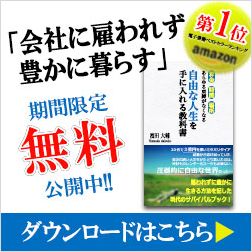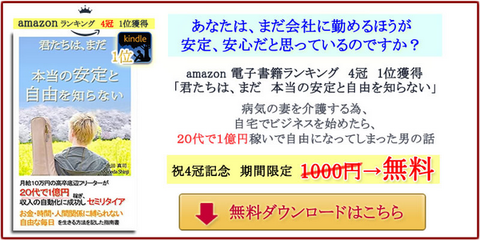訪問ありがとうございます。
今日は、お世話になっているライブドアブログのidをニックネーム表示に変える小技を紹介します。
広 告: 自由な人生を手に入れる教科書!
アマゾンで第1位の書籍が無料で手に入るなんて・・・。この電子書籍は、適当におすすめしているわけではありません。何度も自分で読んでみました。読み物としても面白いし、これから、「ネットビジネス」を 実際にやってみようという方にも、きっと役立つと思います。

自由な人生への入門教科書ですよ。
また、すぐにダウンロードすることに躊躇する方は、彼のブログを読んでみることをおすすめします。アフェリエイトで1億円稼いで自由になった元皿洗いのブログ
本 文
ライブドアのid表示をニックネームに変えて自然な形にする!
ここのlivedoor Blogは、さすが人気ブログサイトだけあって、かなり使い勝手が良いですね。
テンプレートも多いし、CSSもカスタマイズできたりします。
ただしばらく運営していると、「あれっ」と思うこともあります。
そのひとつが、思ったよりブログの文字が小さいテンプレートが多いことです。これは、CSSをカスタマイズして、少し文字を大きくすることで解決できます。
このブログの文字も少し大きめにしています。
もう一つは、ブログ記事上や下に表示される、投稿者名です。デフォルトでは、ブログを開設したときの、idのままになっているのです。
詳しく言うと、ブログの管理ログインIDでもあるライブドアIDの英数字が表示されてしまっているのでした。
これは、やっぱりおしゃれではありません。
せっかく、プロフィールで「ネックネーム」を登録したなら、投稿者名はニックネームで表示したいもです。
では、その方法について開設します。
管理画面から、ブログ設定>デザイン / ブログパーツ設定>PC
とすすみます。
さらに、デザイン設定(PC)画面より>カスタマイズを選択します。
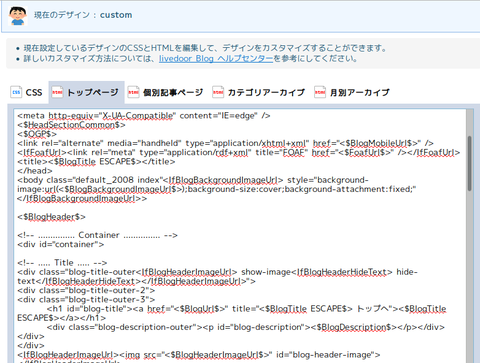
そこで、「トップページ」「個別記事ページ」「カテゴリアーカイブ」「月別アーカイブ」のそれぞれ4か所で<$ArticleAuthor$>を<$ArticleAuthorNickname$>へ変更すれば OKです。
ぼくは、すべてのソースを一旦、テキストエディターにコピーしてから、「置換」機能を使って変更しました。
それを、コピーして、「トップページ」であれば、元のソースを削除したうえで、変更したソースを貼り付ければ完了です。
設定が終われば、このブログのように、投稿者名がニックネームである「パピー」になります。
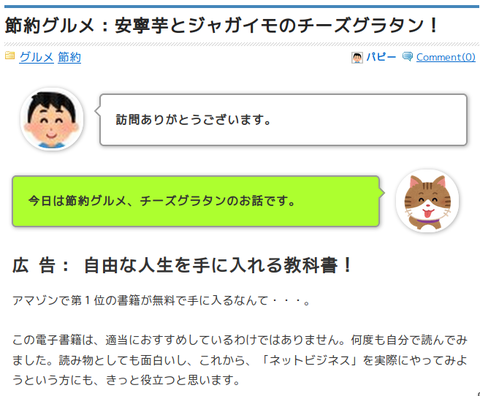
たかが、「投稿者名」ですが、ずいぶん印象が違ってきますよ。
著者プロフィール
|
無料のOS PuppyLinuxを仕事に使いながら、インターネットを利用したビジネスを勉強中です 軽くて、小さなOS 「PuppyLinux」をこよなく愛している変わり者です。無料のOSをインストールしては楽しんでいるインストールマニアでもあります。 「PuppyLinux」で仕事をしていることが多く、10年以上関わっていると思います。インターネットサーフィンも文書作成も「PuppyLinux」で行なっていますが、困ったことはありません。 また、ビデオと音楽と小さな旅行が大好きな 定年間近の再雇用の制度利用して働こうかどうしようか迷っている 優柔不断な人間でもあります。 再雇用となると給料は激減し、仕事内容は同じという不条理な、経営側には都合の良いシステムに身を置くことになります。 そんな時、たまたま、ノートパソコンで「無料」「副業」「ネットビジネス」「アフィリエイト」「書籍」だとかのキーワードで検索していた時だと思います。 無料の「自由な人生を手に入れる教科書」の存在を知りました。 
また、「自由な人生を手に入れる教科書」の著者のブログは下記のリンクからアクセスできます。 ⇒ アフェリエイトで1億円稼いで自由になった元皿洗いのブログ この「教科書」を何度も読むうちに、アフィリエイトに挑戦してみようという気持ちがわいてきて、現在に至っています。 なかなか、簡単には収益に結びつきませんが、徐々に見通しが立ってきているところです。 僕がネットビジネスを行うために手にした優良教材⇒詳しくはこちらから ・1億円稼いで自由になった皿洗いのブログ ・無料プレゼント ・川島和正の無料メルマガ登録 |